Come stampare in bianco e nero in MS Word

L'impostazione del colore del tipo di carattere in un documento di Microsoft Office Word su nero garantirà che il documento stampi il testo in nero. Tuttavia, se nel documento sono presenti immagini, grafica o fotografie, molto probabilmente verranno stampate a colori o con tinte simili al nero. Per garantire che l'intero documento venga stampato esclusivamente con inchiostro nero, prima di stampare è necessario impostare le impostazioni del colore della singola stampante su bianco e nero.
Passaggio 1
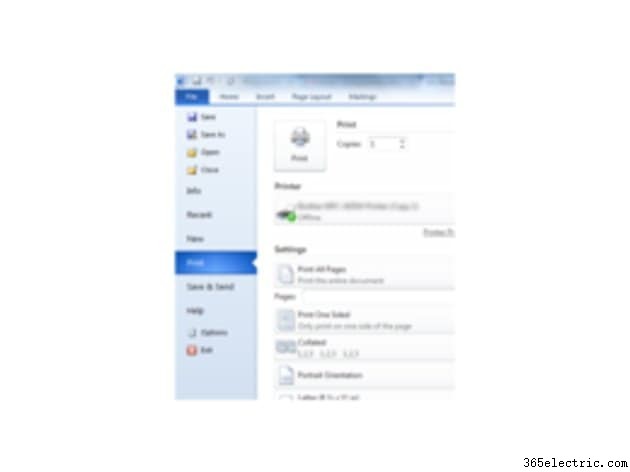
Fare clic su "File" e poi su "Stampa". Per aprire la finestra di dialogo di stampa utilizzando i comandi da tastiera, premere contemporaneamente "CTRL" e "P".
Passaggio 2
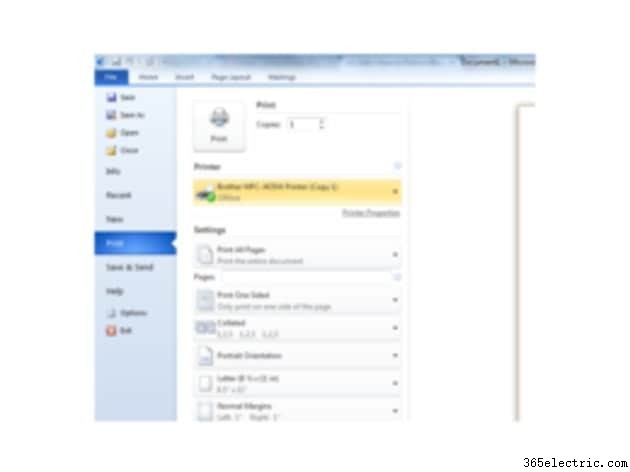
Seleziona la stampante che stai utilizzando dal menu a discesa nel riquadro centrale sotto "Stampante".
Passaggio 3
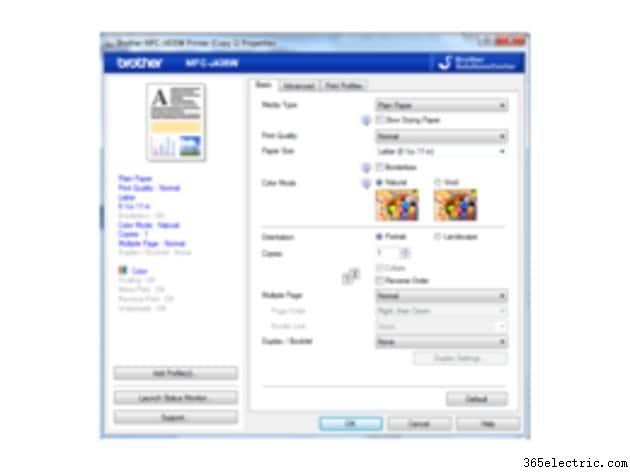
Fare clic sul collegamento "Proprietà stampante" nel menu a discesa. La finestra di dialogo che appare è diversa per tutti gli utenti, in quanto dipende dal tipo di stampante utilizzata.
Passaggio 4
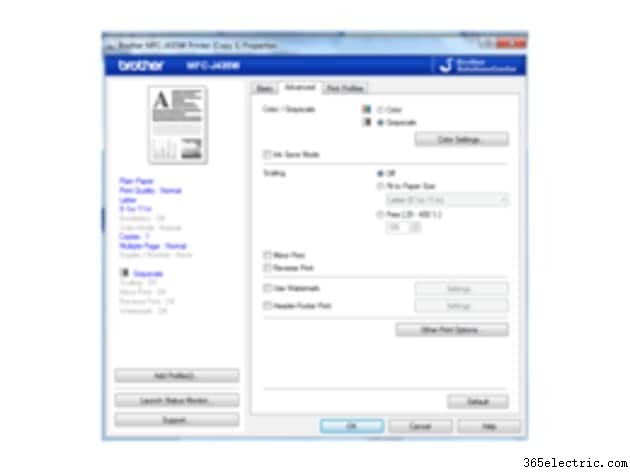
Fare clic su una scheda, un pulsante o una casella di selezione che indica "Colore" o "Avanzate". La maggior parte delle opzioni include solo cartucce a colori, in scala di grigi e nere di alta qualità. Scegliendo la scala di grigi, il documento verrà stampato utilizzando varie sfumature di grigio e altri toni come il blu o il verde che corrispondono alle tonalità effettive del documento visibili sullo schermo. Una foto o un'immagine che può sembrare nera o grigia potrebbe effettivamente avere sfumature blu. Per stampare esclusivamente in bianco e nero senza sfumature, devi selezionare "cartuccia nera" o "solo bianco e nero".
Passaggio 5
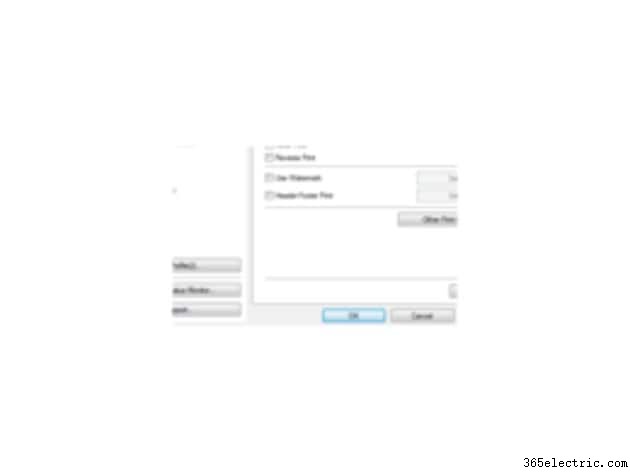
Selezionare "OK" per tornare alla finestra di dialogo della stampante di Microsoft Word. Premere il pulsante "Stampa" per stampare il documento in bianco e nero.
